笔记本win10 找不到控制面板怎么办 win10控制面板中找不到显示选项
更新时间:2024-05-03 09:55:05作者:yang
近日笔记本win10用户反映在使用过程中发现控制面板中找不到显示选项的情况,让人感到困惑,作为win10系统的常见问题之一,这种情况可能是由于系统设置或操作不当导致的。对于这个问题,用户可以通过一些简单的方法来解决,比如通过搜索功能来查找显示选项,或者通过更改系统设置来恢复控制面板中的显示选项。希望以上方法能帮助用户解决这一问题,让使用体验更加顺畅。
步骤如下:
1.打开系统设置
win10控制面板中并没有“显示”选项,正确位置位于设置中。点击电脑桌面左下角“开始菜单”,选择齿轮图标进入windows“设置”界面。
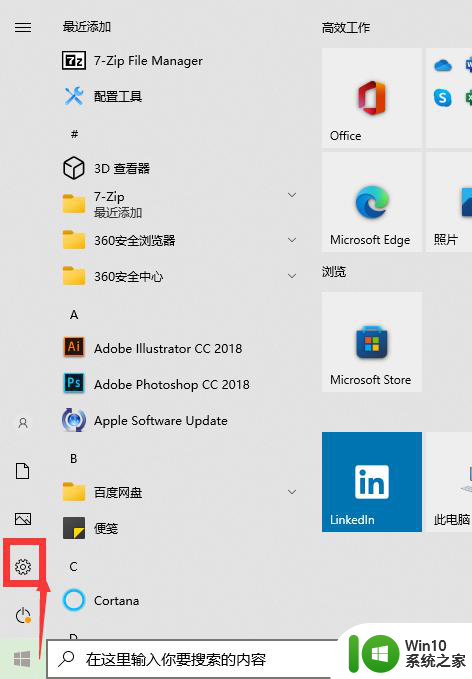
2.选择显示面板
在“设置”界面选择“系统”功能,点击进入后左侧第一栏就是“显示”面板界面。
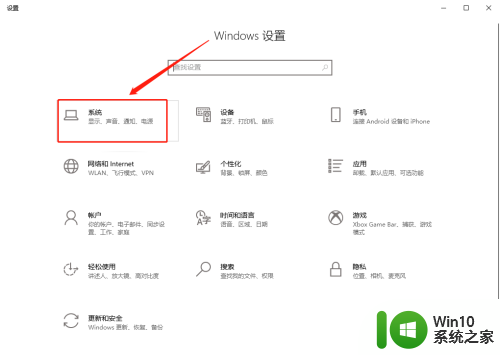
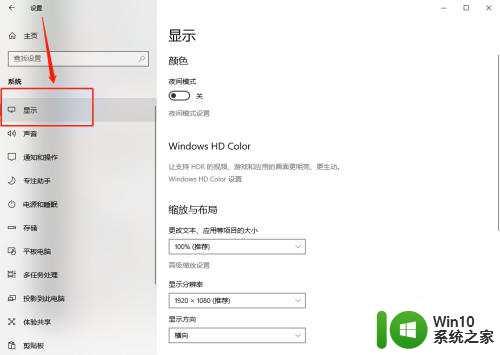
以上是关于笔记本电脑在Windows 10中找不到控制面板的解决方法的全部内容,如果您遇到类似情况,可以按照以上小编提供的方法来解决。
笔记本win10 找不到控制面板怎么办 win10控制面板中找不到显示选项相关教程
- win10控制面板设置语言选项找不到怎么办 Windows10控制面板中文设置找不到怎么办
- 笔记本win10 n卡控制面板没显示选项怎么办 笔记本win10 n卡控制面板显示选项缺失
- win1020h2控制面板消失如何找回 Win10 20H2控制面板找不到怎么办
- win10控制面板没有显卡控制面板怎么办 win10找不到显卡控制面板怎么办
- 装了win10系统怎么找不到英伟达控制面板 英伟达控制面板在win10系统中找不到怎么办
- win10n卡控制面板没有显示选项如何解决 win10笔记本n卡控制面板无显示选项怎么办
- win10控制面板找不到语言选项恢复方法 win10控制面板缺少语言选项解决方法
- win10找不到英特尔的核芯显卡控制面板的解决方法 win10无法找到英特尔核芯显卡控制面板怎么办
- win10怎样把控制面板放到桌面 如何在Win10桌面上找到控制面板
- win10控制面板里不显示想卸载的程序怎么办 win10控制面板找不到要卸载的程序怎么办
- win10控制面板找不到语言选项处理方法 win10控制面板语言设置不见
- 如何解决win10系统找不到英伟达控制面板的问题 英伟达控制面板找不到怎么办
- 蜘蛛侠:暗影之网win10无法运行解决方法 蜘蛛侠暗影之网win10闪退解决方法
- win10玩只狼:影逝二度游戏卡顿什么原因 win10玩只狼:影逝二度游戏卡顿的处理方法 win10只狼影逝二度游戏卡顿解决方法
- 《极品飞车13:变速》win10无法启动解决方法 极品飞车13变速win10闪退解决方法
- win10桌面图标设置没有权限访问如何处理 Win10桌面图标权限访问被拒绝怎么办
win10系统教程推荐
- 1 蜘蛛侠:暗影之网win10无法运行解决方法 蜘蛛侠暗影之网win10闪退解决方法
- 2 win10桌面图标设置没有权限访问如何处理 Win10桌面图标权限访问被拒绝怎么办
- 3 win10关闭个人信息收集的最佳方法 如何在win10中关闭个人信息收集
- 4 英雄联盟win10无法初始化图像设备怎么办 英雄联盟win10启动黑屏怎么解决
- 5 win10需要来自system权限才能删除解决方法 Win10删除文件需要管理员权限解决方法
- 6 win10电脑查看激活密码的快捷方法 win10电脑激活密码查看方法
- 7 win10平板模式怎么切换电脑模式快捷键 win10平板模式如何切换至电脑模式
- 8 win10 usb无法识别鼠标无法操作如何修复 Win10 USB接口无法识别鼠标怎么办
- 9 笔记本电脑win10更新后开机黑屏很久才有画面如何修复 win10更新后笔记本电脑开机黑屏怎么办
- 10 电脑w10设备管理器里没有蓝牙怎么办 电脑w10蓝牙设备管理器找不到
win10系统推荐
- 1 番茄家园ghost win10 32位官方最新版下载v2023.12
- 2 萝卜家园ghost win10 32位安装稳定版下载v2023.12
- 3 电脑公司ghost win10 64位专业免激活版v2023.12
- 4 番茄家园ghost win10 32位旗舰破解版v2023.12
- 5 索尼笔记本ghost win10 64位原版正式版v2023.12
- 6 系统之家ghost win10 64位u盘家庭版v2023.12
- 7 电脑公司ghost win10 64位官方破解版v2023.12
- 8 系统之家windows10 64位原版安装版v2023.12
- 9 深度技术ghost win10 64位极速稳定版v2023.12
- 10 雨林木风ghost win10 64位专业旗舰版v2023.12